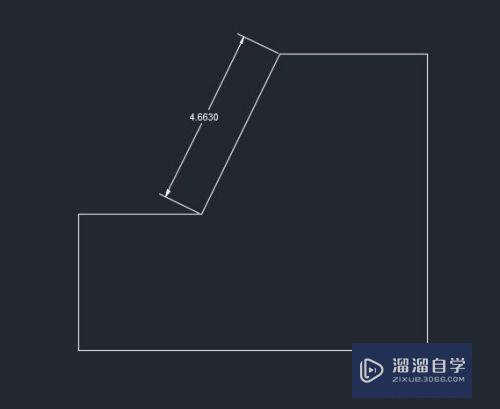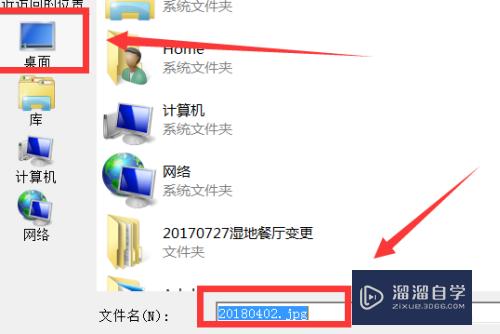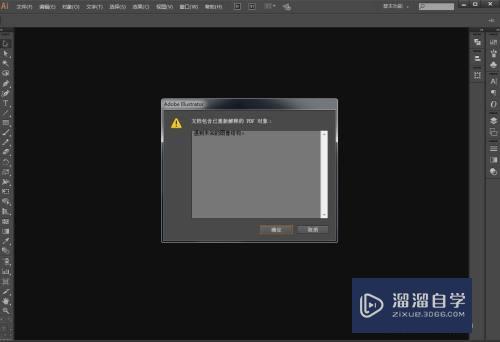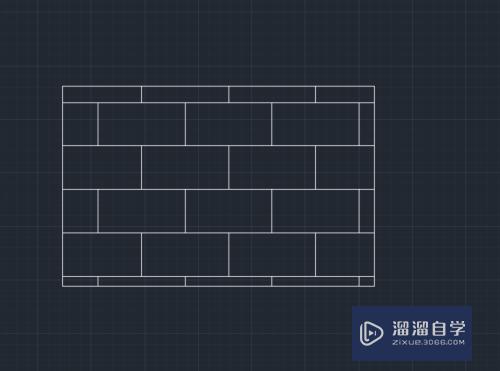CAD中怎么添加注释文字(cad中怎么添加注释文字内容)优质
不同的CAD图纸上。都会发现图纸上边有着标注。虽然标注的有所不同。但其中就以尺寸标注。文字标注最多。所以CAD中怎么添加注释文字呢?新手可能不了解。那么来参考小渲的经验吧!
想学习更多的“CAD”教程吗?点击这里前往观看云渲染农场免费课程>>
工具/软件
硬件型号:微软Surface Laptop Go
系统版本:Windows7
所需软件:CAD2014
方法/步骤
第1步
打开或者创建CAD文件;
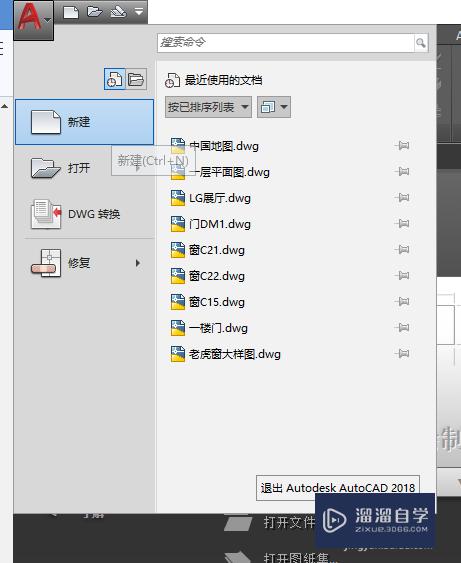
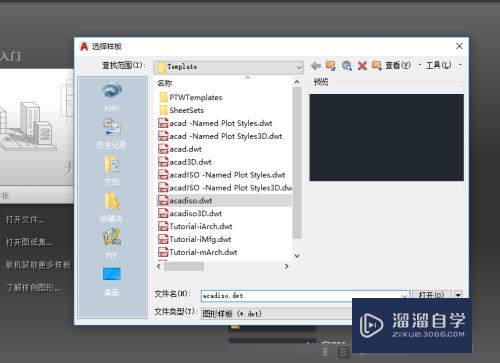
第2步
命令面板选择文字注释命令。我们选择单排文字;


第3步
输入框里面输入文字高度;
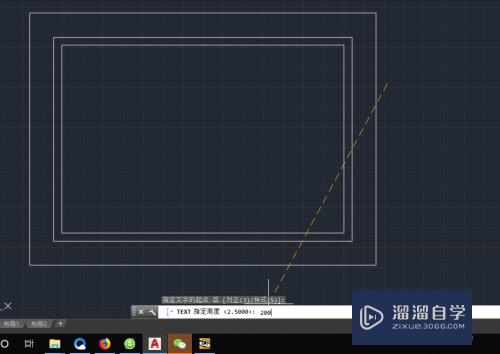
第4步
输入框里面输入旋转角度;
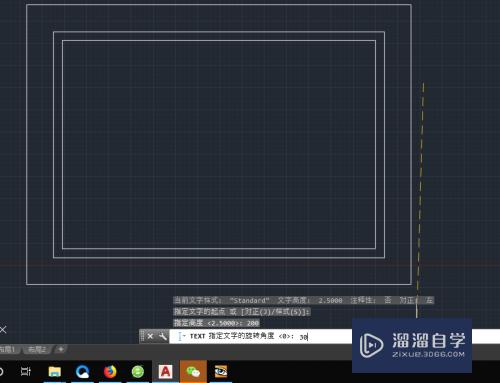
第5步
在光标题是位置输入文字;
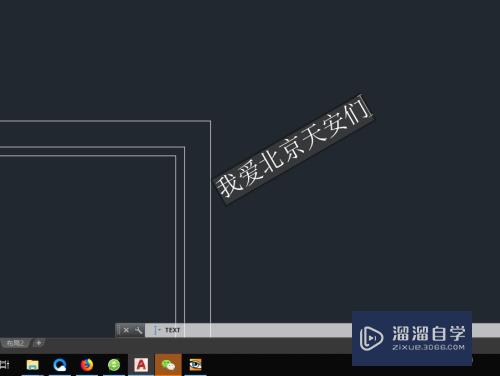
第6步
单击键盘上"Enter"键两次退出。

以上关于“CAD中怎么添加注释文字(cad中怎么添加注释文字内容)”的内容小渲今天就介绍到这里。希望这篇文章能够帮助到小伙伴们解决问题。如果觉得教程不详细的话。可以在本站搜索相关的教程学习哦!
更多精选教程文章推荐
以上是由资深渲染大师 小渲 整理编辑的,如果觉得对你有帮助,可以收藏或分享给身边的人
本文标题:CAD中怎么添加注释文字(cad中怎么添加注释文字内容)
本文地址:http://www.hszkedu.com/67530.html ,转载请注明来源:云渲染教程网
友情提示:本站内容均为网友发布,并不代表本站立场,如果本站的信息无意侵犯了您的版权,请联系我们及时处理,分享目的仅供大家学习与参考,不代表云渲染农场的立场!
本文地址:http://www.hszkedu.com/67530.html ,转载请注明来源:云渲染教程网
友情提示:本站内容均为网友发布,并不代表本站立场,如果本站的信息无意侵犯了您的版权,请联系我们及时处理,分享目的仅供大家学习与参考,不代表云渲染农场的立场!